谷歌地球手机助手怎么设置
日期: 来源:机蟹游戏
谷歌地球手机助手怎么设置,谷歌地球手机助手是一款功能强大的应用程序,它能够为我们提供全球地图浏览、卫星图像查看以及三维地球的体验,对于一些新手来说,可能不知道如何正确设置谷歌地球手机助手,或者不清楚如何下载谷歌地球手机版。在本文中我们将为大家详细介绍谷歌地球手机助手的设置方法,并提供谷歌地球手机版的下载教程,帮助大家快速上手并充分利用这一强大的工具。无论是探索未知的地方,还是查找特定的地点,谷歌地球手机助手都将成为您的最佳伙伴。让我们一起来了解吧!
谷歌地球手机版下载教程
具体方法:
1.在手机上下载安装并打开手机谷歌地球App,将两根手指放在视图中移动可以旋转地球。两手指往下拖可以倾斜视图,将两手指向左右拉可以放大视图。
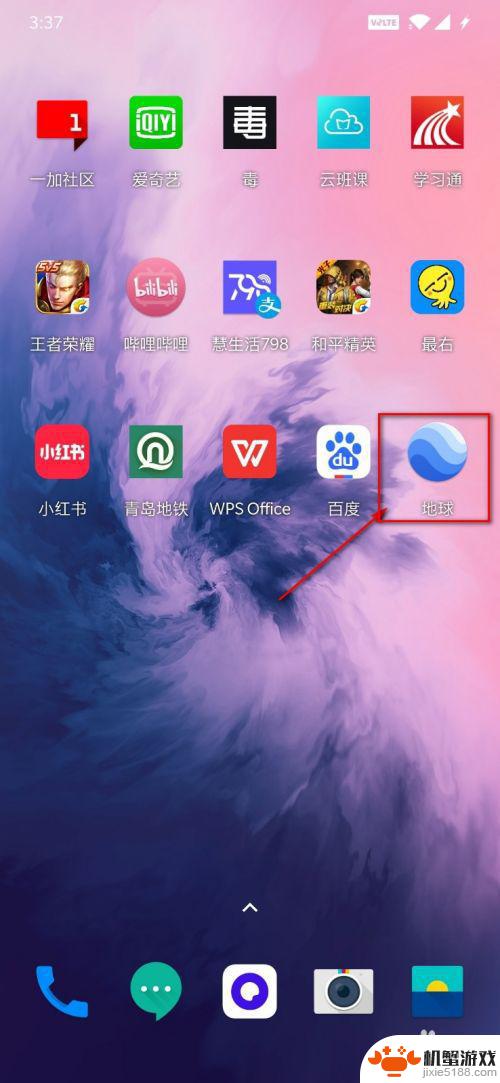
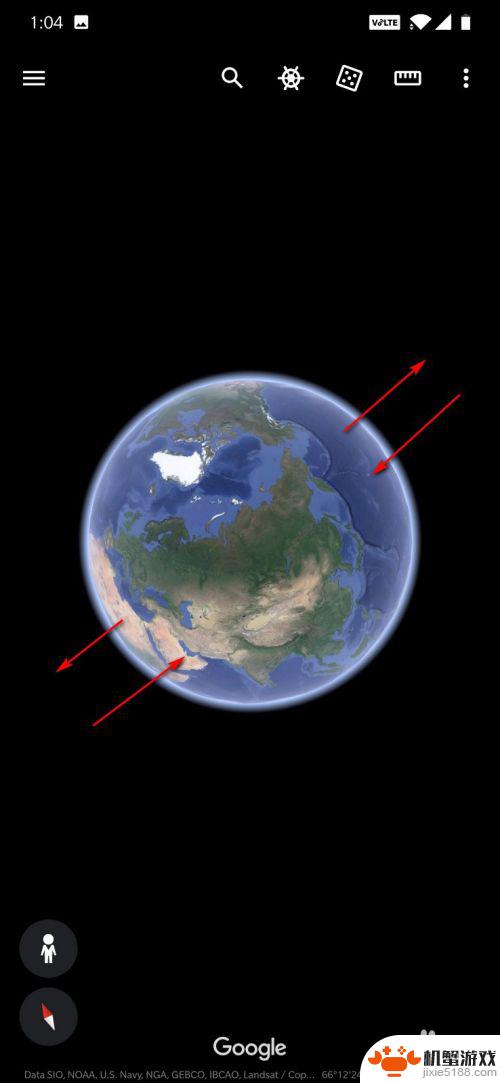
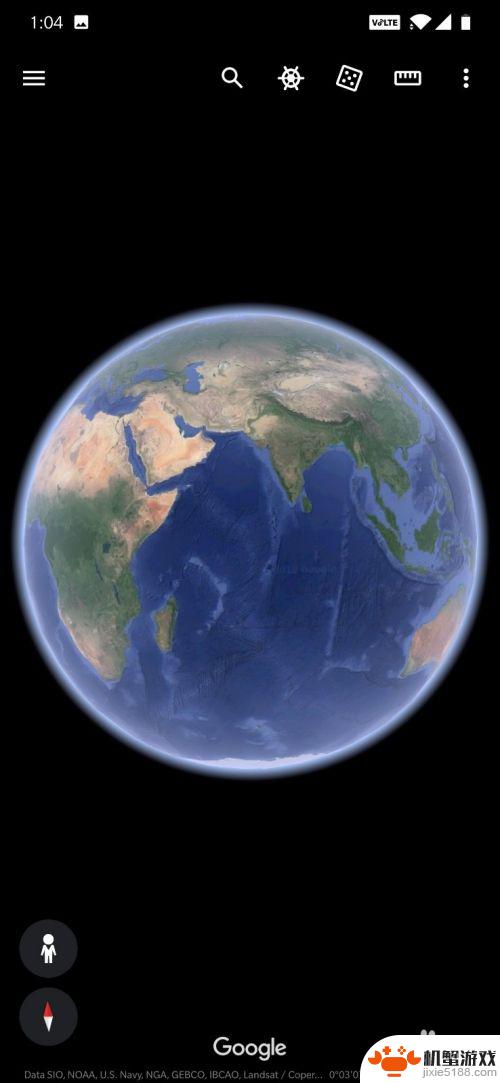
2.点击地图下方人形的图标可以进入街景模式,点击指针的图标可以立刻锁定北方向。
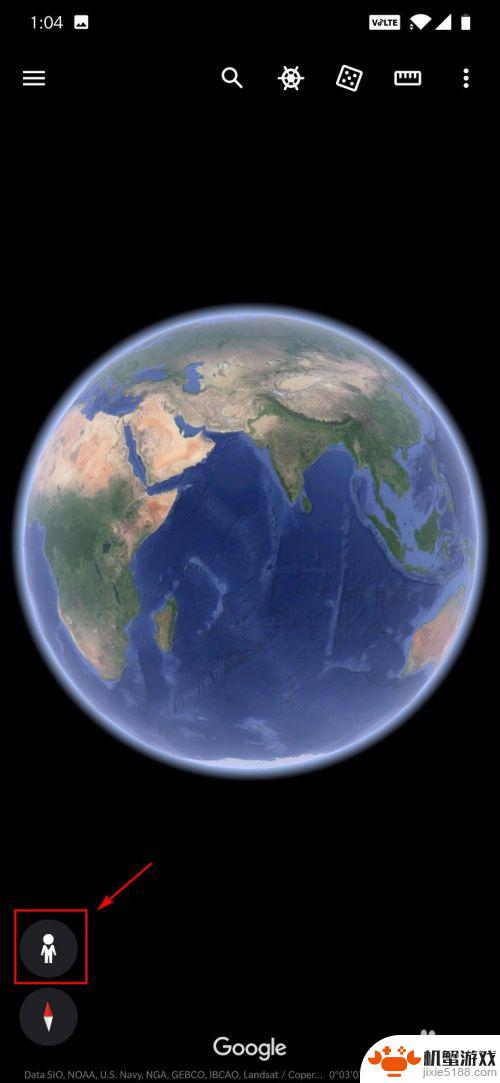
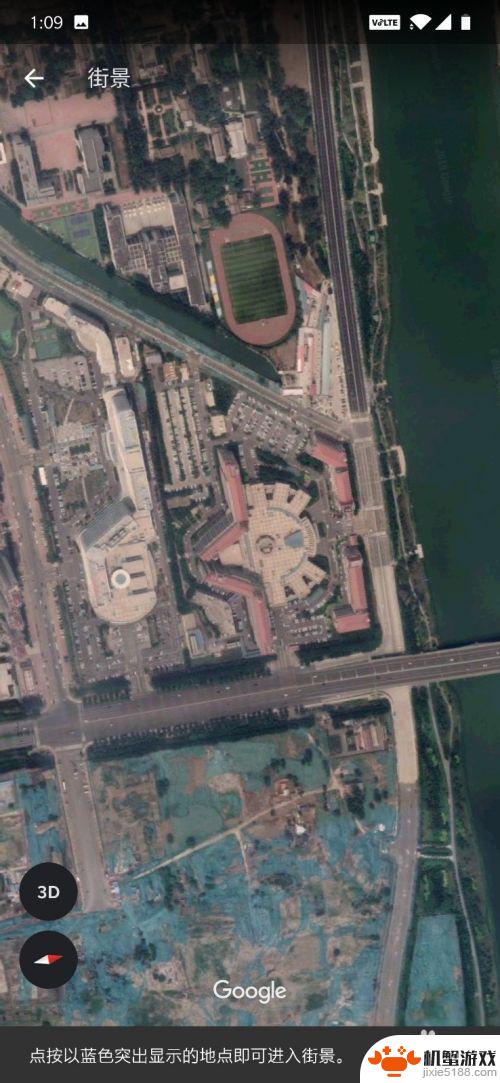
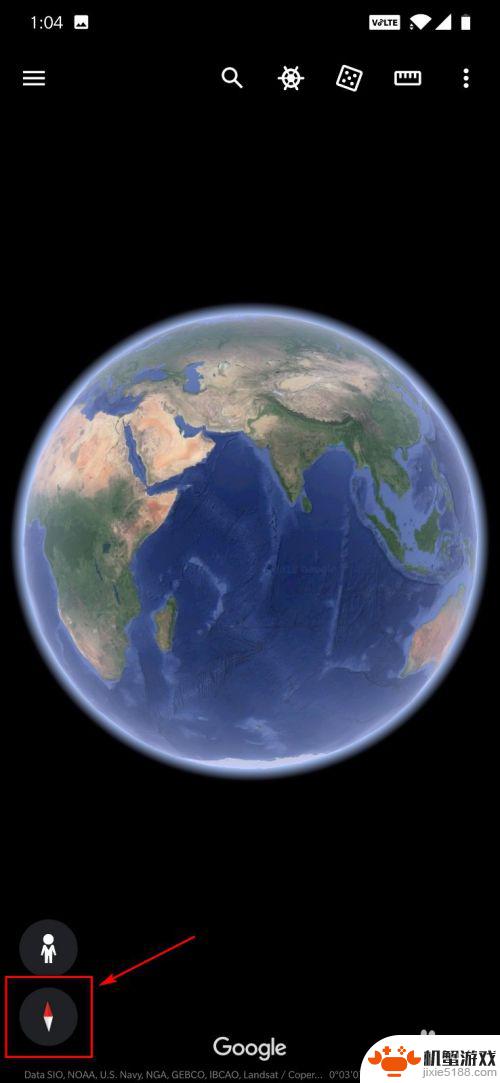
3.在上方搜索框输入地址可以快速进入该地区地图。
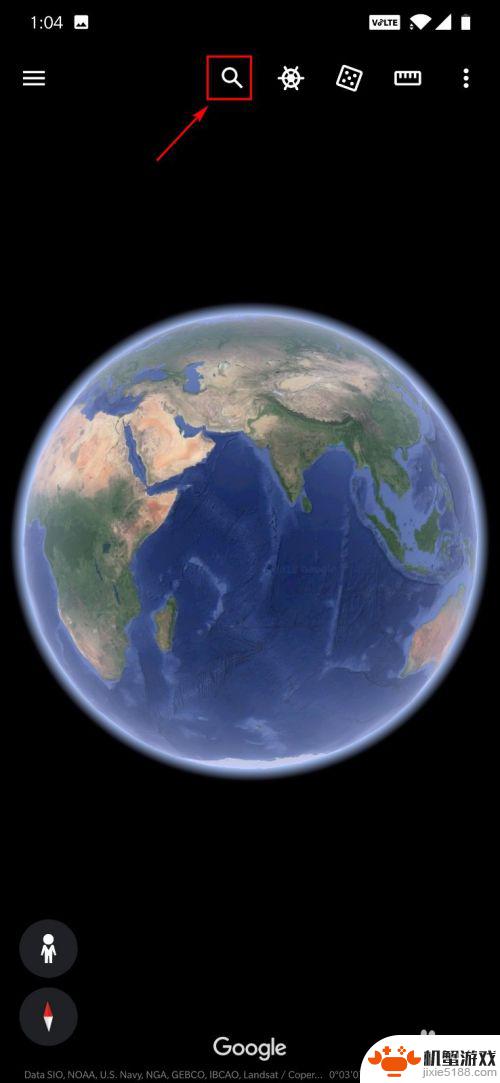
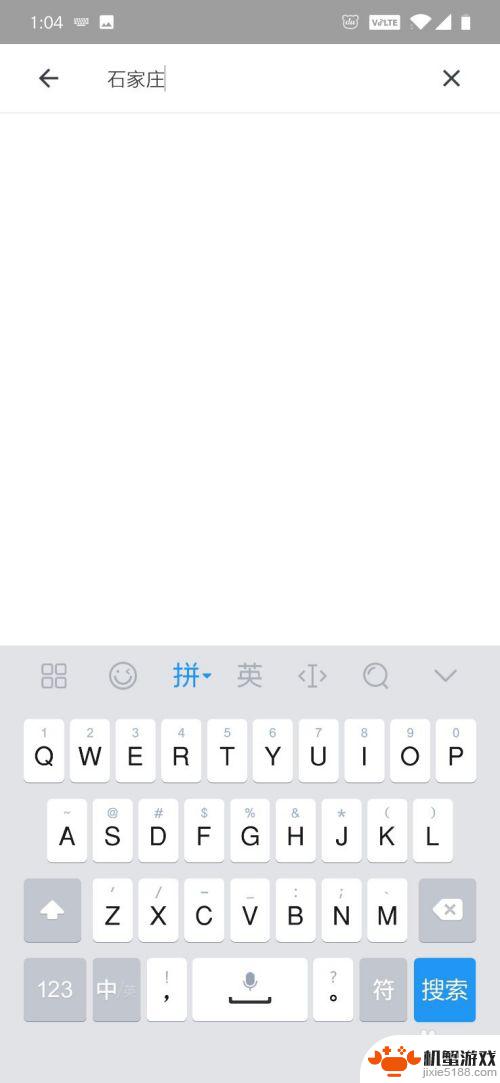
4.在查看某一地区的地图时,当镜头放大到足够近时左下角会出现3D标志。点击此标志可以实现该场景2D和3D间的相互转换。
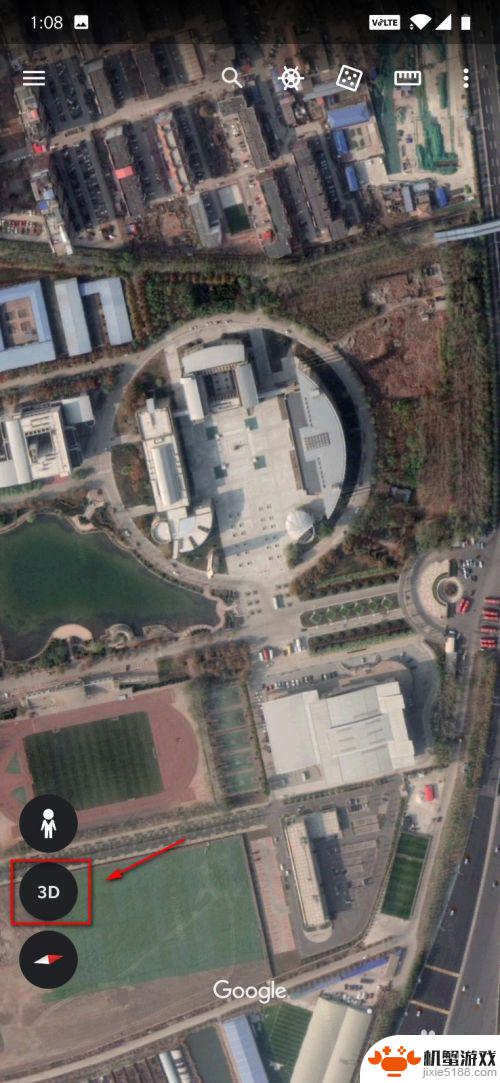

5.点击右上角测量仪标志,可测量设定两点之前的距离。
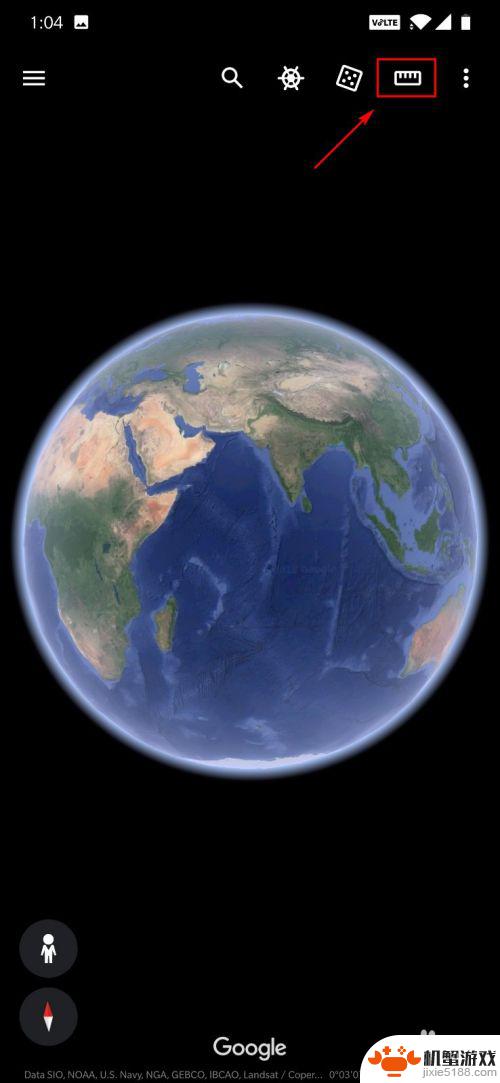
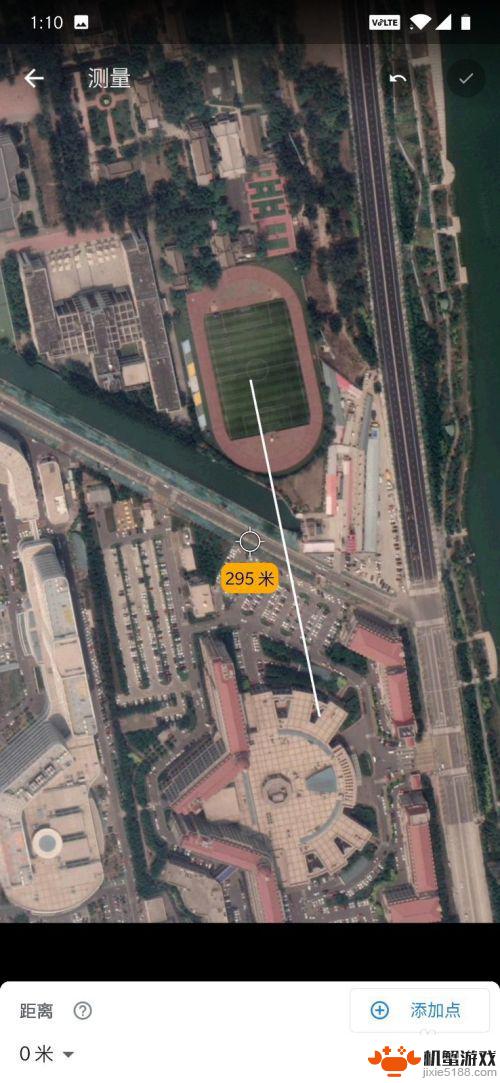
6.点击右上角的三个点标志,可进行查看自己当前的位置、分享位置、制作明信片的操作。
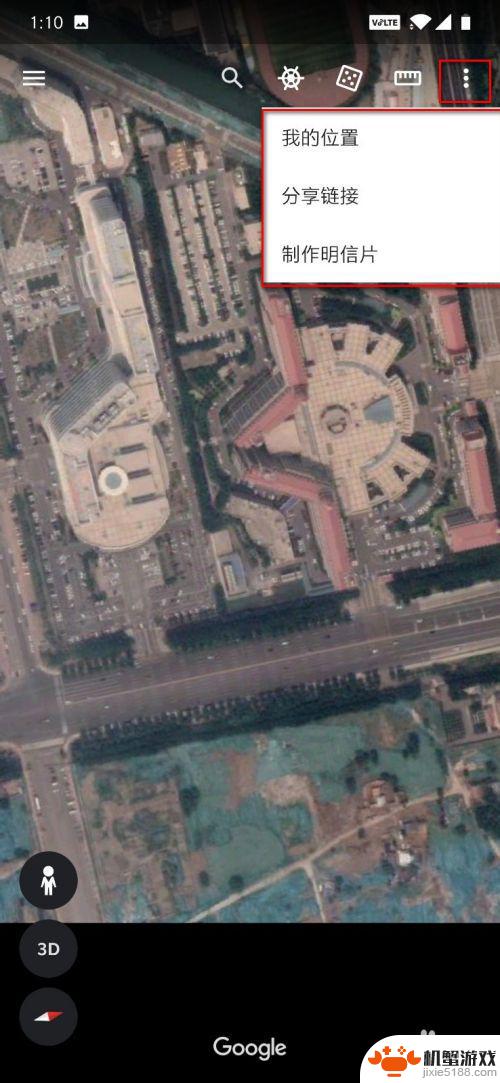
7.点击左上角三横线标志,可以进行谷歌地球登录、我的地点等特殊功能。
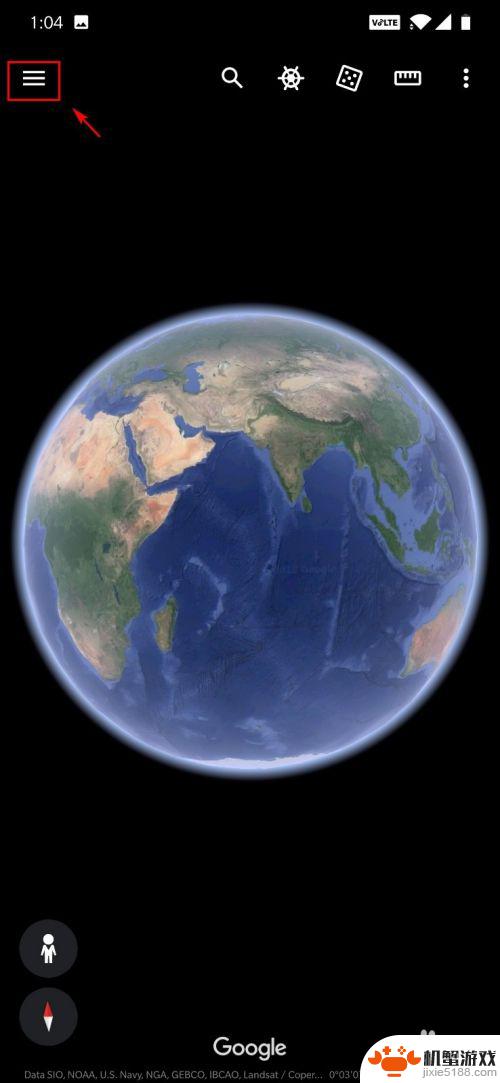
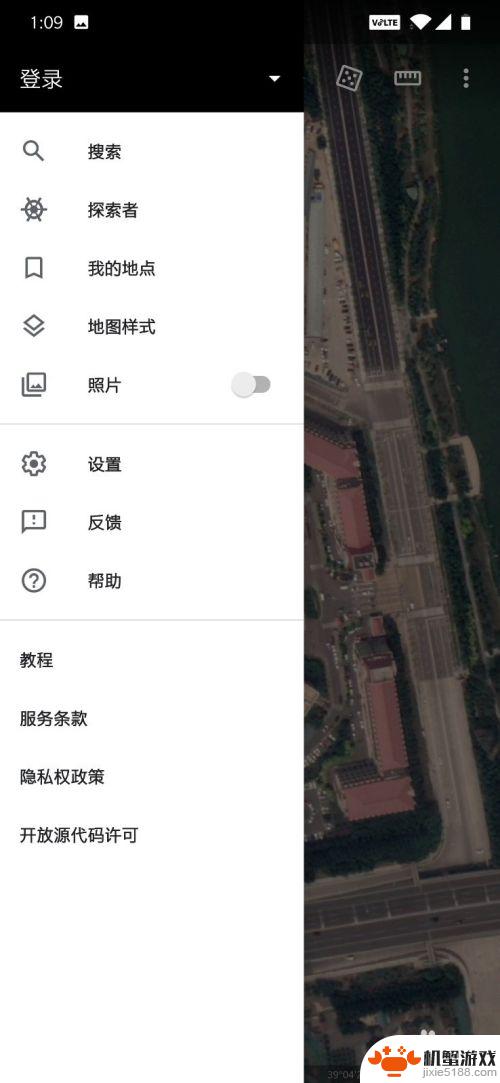
以上就是谷歌地球手机助手的设置步骤,请参考小编提供的操作步骤,希望对大家有所帮助。












